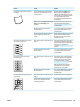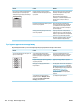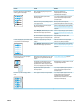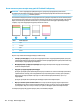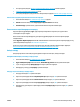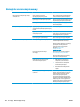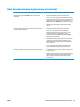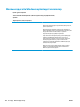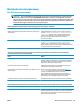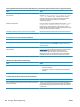HP Color LaserJet CP5220 Series - User's Guide
●
Осы нұсқаулық ішіндегі «
Кескін-сапа мәселелерін шешу (115-бет)» бөлімін қараңыз.
●
www.hp.com/support/cljcp5220series өтіңіз.
●
HP Тұтынушыларды қолдау қызметіне хабарласыңыз. Қараңыз:
Қызмет және қолдау (133-бет).
Баспа сапасы ақаулықтарын жою бетін басып шығарыңыз.
1. HP ToolboxFX ашыңыз.
HP ToolboxFX ашу (69-бет) қараңыз.
2. Көмек папкасын ашып, ішінен Ақауларды табу және жою бетіне өтіңіз.
3. Басып шығару түймесін басып, одан кейін басылған беттер бағытымен еріңіз.
Баспа сапасын оңтайландырып жақсарту
Әрқашан принтер драйверінің Type (Түрі) параметрі пайдаланып отырған қағаз түріне сәйкес
келетіндігін тексеріп жүріңіз.
Баспа сапасы мәселелерін болдырмау үшін принтер драйверіндегі баспа сапасы параметрлерін
пайдаланыңыз.
Мына Құрылғы Параметрлері аймағын HP ToolboxFXбаспа сапасына әсер ететін параметрлерді реттеу
үшін пайдаланыңыз. Қараңыз:
HP ToolboxFX ашу (69-бет).
Оған қоса, баспа сапасы мәселерінің ақауларды табу үшін HP ToolboxFX пайдаланыңыз. Қараңыз:
Баспа сапасының мәселелерін шешу үшін HP ToolboxFX пайдалану (122-бет).
Өнімді тексеру
Қандай да бір баспа сапасының ақаулықтарымен кездескен болсаңыз, өнімді тексеріңіз.
ӨнімдіHP ToolboxFXарқылы өнімді стандарттаңыз
1. HP ToolboxFX ашыңыз.
HP ToolboxFX ашу (69-бет) қараңыз.
2. Құрылғы Параметрлері папкасын ашып, Басып шығару сапасы бетінің түймесін басыңыз.
3. Түсті тексеру аумағында Қазір Дәлдеу белгілеуіш түймесін таңдаңыз.
4. Өнімді дереу тексеру үшін Қолдану түймесін басыңыз.
Басқару тақтасынан өнімді стандарттаңыз
1. Басқару панеліндегі OK түймесін басыңыз.
2. Көрсеткі түймелердің көмегімен Жүйе параметрі мәзірін таңдап, OK түймесін басыңыз.
3. Көрсеткі түймелердің кө
мегі
мен Баспа сапасы мәзірін таңдап, OK түймесін басыңыз.
4. Көрсеткі түймелердің көмегімен Түстерді дәлдеу мәзірін таңдап, OK түймесін басыңыз.
5. Өнімді дәлдеу үшін көрсеткі түймелердің көмегімен Қазір дәлдеу опциясын таңдап, OK түймесін
басыңыз.
KKWW Кескін-сапа мәселелерін шешу 123